I vincoli e i giunti dell'assieme creano relazioni che determinano il posizionamento dei componenti e il movimento consentito.
I comandi Vincola e Assembla sono metodi esistenti di posizionamento dei componenti che eliminano gradualmente i gradi di libertà (GDL) utilizzando i vincoli.
Il comando Giunto riduce la complessità delle relazioni tra i componenti. Utilizzare Giunto per posizionare un componente e definirne completamente il movimento. Con Giunto è possibile utilizzare i controlli Blocca e Proteggi. Queste opzioni sono disponibili nel menu contestuale quando si seleziona una connessione nel browser. Blocca elimina tutti i gradi di libertà, ma consente al componente di cambiare posizione in corrispondenza dello spostamento dei componenti correlati. Anche Fissaggio elimina tutti i gradi di libertà, ma consente di fissare la posizione del componente nello spazio. Per avvertire se le relazioni aggiunte violano il movimento richiesto, utilizzare Proteggi su un giunto.
È possibile specificare un intervallo consentito di limiti di movimento per relazioni di connessioni e vincoli.
Manuale introduttivo per il posizionamento dei componenti
- Nelle versioni precedenti di Inventor, viene fissata la prima parte posizionata in un assieme. La sua posizione è fissa e l'origine della parte coincide con l'origine dell'assieme. È consigliabile fissare almeno un componente non mobile per fornire un punto di ancoraggio per gli altri componenti. Per fissare il componente richiesto, usare il menu contestuale al momento di posizionare il componente e selezionare Posiziona fissato all'origine.
- Quando si posiziona un componente nell'assieme, è possibile usare il menu contestuale per eseguire una rotazione sull'asse X, Y o Z per definire l'orientamento iniziale.
Giunto di assieme
Nell'immagine seguente, vengono utilizzati due tipi di giunti, rigido e di rotazione, per posizionare i componenti e definire i gradi di libertà. Poiché Giunto definisce esplicitamente la posizione e i gradi di libertà del componente, occorrerà un numero minore di connessioni per ottenere risultati coerenti e prevedibili. Notare che Rigido è il tipo di giunto più comune e che ruoteranno solo due cuscinetti. In altre parole, il movimento dell'assieme di tutti i componenti è definito correttamente. È possibile utilizzare i giunti con i vincoli per ottenere i risultati richiesti.

Vincolo di assieme
Nell'immagine seguente, vengono utilizzati i vincoli Coincidente, Allineato e Inserimento per individuare i componenti e definire l'intervallo di movimento. Di solito, i vincoli richiedono più relazioni rispetto a quanto occorre alle connessioni per definire i gradi di libertà e posizionare i componenti. Notare che gli elementi di fissaggio nell'immagine seguente sono ancora dotati di libertà di rotazione. Se l'orientamento non è importante, in genere rimangono più gradi di libertà quando si utilizzano i vincoli. È possibile utilizzare i vincoli con i giunti per ottenere i risultati richiesti.
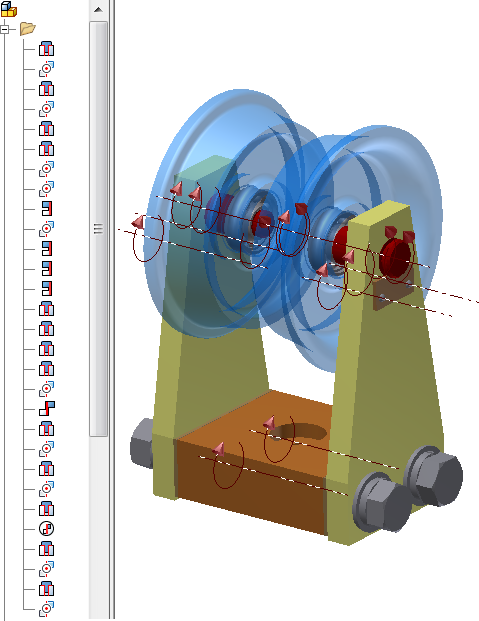
Creazione di relazioni di assieme
Comando Giunto
Giunto determina automaticamente il tipo di connessione in base alle selezioni di origine. È anche possibile selezionare un tipo di giunto e quindi gli oggetti da posizionare e unire. Oltre a creare la relazione, è possibile modificare il nome del browser e applicare limiti.
Giunto sposta il primo componente selezionato nella posizione della seconda selezione. Se necessario, per consentire lo spostamento del primo componente vengono rilasciati i vincoli o lo stato fissato esistenti. Per facilitare il corretto posizionamento dei componenti, il giunto visualizza un'anteprima degli effetti prima dell'applicazione.
Comando Vincola
È possibile selezionare un tipo di vincolo per aggiornare la finestra di dialogo, Posiziona vincolo, quindi selezionare gli oggetti da vincolare. Oltre a creare il vincolo è possibile modificare il nome del browser e applicare limiti.
Per facilitare il posizionamento dei componenti, è possibile visualizzare in anteprima gli effetti di un vincolo prima che venga applicato. Dopo aver selezionato il tipo di vincolo e i due componenti e aver impostato l'angolo o l'offset, i componenti si spostano nella posizione vincolata. È possibile regolare le impostazioni in base alle esigenze, quindi applicare il vincolo.
Comando Assembla
Selezionare gli oggetti da vincolare, quindi selezionare il tipo di vincolo da applicare. Nella finestra grafica viene visualizzata una barra degli strumenti mini anziché una finestra di dialogo. Il comando Assembla seleziona automaticamente i tipi di vincolo validi sulla base delle selezioni di geometria. Ad esempio, se si selezionano facce piane, nell'elenco vengono visualizzati solo i vincoli coincidente-coincidente, coincidente-allineato e angolo indirizzato. Se il primo elemento selezionato è uno spigolo circolare, sono elencati solo i vincoli inserimento-opposto e inserimento-allineato e la seconda selezione viene limitata ad uno spigolo circolare.
Il comando Assembla sposta sempre il primo componente selezionato nella posizione della seconda selezione. Se necessario i vincoli o lo stato fissato esistenti vengono rilasciati, per consentire lo spostamento del primo componente. Quando si esce dal comando Assembla, vengono calcolati tutti i vincoli nuovi ed esistenti. Se è presente un conflitto di gestione dei vincoli di assieme, viene visualizzata la finestra di dialogo Gestione vincoli di assieme, che consente di sopprimere o eliminare i vincoli. Utilizzare questo flusso di lavoro per modificare la posizione di un componente quando non si è certi della modalità con la quale è stato vincolato. È possibile riposizionare il componente e quindi risolvere eventuali conflitti associati ai vincoli.
Alcuni tipi di vincoli (movimento, traslazione, angolare non indirizzato e angolare con vettore di riferimento esplicito) non sono supportati nel comando Assembla. Inoltre, non è possibile modificare il nome del vincolo o applicare limiti. È possibile modificare il vincolo dopo che è stato creato per modificare tali impostazioni.
Limiti di posizione
I limiti sono valori specificati per definire l'intervallo di movimento consentito per i componenti che si spostano o che ruotano. Vincolo e Giunto supportano i limiti. Una relazione con limiti viene identificata nel browser con un simbolo +/-.
Simulazione del movimento delle parti mobili
Se si sta progettando un meccanismo con parti mobili, la simulazione del movimento è un componente essenziale del processo di creazione di prototipi. Prima di decidere sul metodo appropriato, considerare quanto segue:
- Utilizzare i limiti sui vincoli o sui giunti per definire l'intervallo di movimento o rotazione consentito.
- I vincoli di movimento utilizzano rapporti di rotazione o di rotazione-traslazione per simulare il movimento tra i componenti. Utilizzare i vincoli di movimento come metodo semplice per verificare il movimento, ad esempio per definire il rapporto di trasmissione appropriato.
- I gruppi di contatti utilizzano il contatto fisico tra i componenti per limitare il movimento. Se viene rilevata un'interferenza, i componenti non si muovono. Questo metodo richiede molti calcoli in più rispetto ad un vincolo di movimento.
- In Simulazione dinamica vengono utilizzate le proprietà fisiche quali massa, attrito, matrice di inerzia e definizione del carico per fornire informazioni sul funzionamento dei componenti nel mondo reale. Utilizzare i prodotti Inventor Simulation per studiare l'influenza e il risultato delle forze effettive sui componenti del progetto. Questo metodo richiede il volume di calcoli maggiore, ma fornisce i risultati più precisi. Un collegamento ad Inventor Studio consente la registrazione di un'animazione realistica del movimento.
- Inventor Studio consente l'animazione delle relazioni di assieme e delle rappresentazioni di posizione al fine di creare movimento meccanico. Lo scopo principale di Inventor Studio è la creazione di immagini e video di contenuti realistici o illustrativi.
Vincolo di scheletro
I vincoli di scheletro vengono creati quando si esegue Crea componenti. I vincoli di scheletro definiscono la relazione tra lo scheletro e le parti derivate mediante invio dallo scheletro. Il vincolo di scheletro è costituito da vincoli di allineamento tra i tre piani primari dello scheletro e le parti derivate e da un vincolo angolare a zero gradi tra gli assi Z dello scheletro e le parti derivate.
- Vincola al piano dello scheletro: vincola il componente al piano dello scheletro con un offset fisso e consente il movimento del componente parallelamente al piano dello scheletro. Se non viene selezionato questo vincolo, il componente può muoversi perpendicolarmente al piano dello scheletro (lungo l'asse Z della parte dello scheletro).
- Posizione controllata dallo scheletro: la parte dello scheletro controlla la posizione X e Y del componente dell'assieme.
- Posizione controllata dall'assieme: è possibile muovere il componente rispetto ai relativi vincoli e gradi di libertà. È possibile vincolare questo movimento a 2D o 3D.
I vincoli di scheletro forniscono determinati comportamenti utili nella modellazione dello scheletro:
I comportamenti di default per i vincoli dello scheletro vengono inizializzati in base alle relazioni dei vincoli dello schizzo e alle opzioni selezionate durante la creazione dei componenti. Per modificare i comportamenti per un componente, fare clic con il pulsante destro del mouse sull'istanza del componente nel browser, selezionare Vincolo di scheletro nel menu contestuale e scegliere le opzioni di posizione appropriate.
È possibile modificare i vincoli dello scheletro per ottenere il funzionamento desiderato. Non è tuttavia possibile introdurre nuovi vincoli dello scheletro al di fuori del flusso di lavoro Crea componenti.
Mantenimento dei vincoli sui componenti sostituiti
Esistono due metodi per conservare i vincoli dei componenti sostituiti:
- Creare il componente esistente e quello di sostituzione da una base comune, utilizzando l'opzione Salva copia con nome.
- Usare gli iMate.
Gli iMate sono coppie di vincoli nelle parti che definiscono il modo in cui una parte si adatta agli altri componenti ogni volta che viene posizionata in un assieme.
Convertire i vincoli di assiemi esistenti in definizioni di iMate facendo clic con il pulsante destro del mouse sul componente nel browser, quindi selezionare Deduzione di iMate. Inoltre, è possibile creare gli iMate durante la modifica di un componente.
Strategia per la creazione di relazioni in assiemi complessi
Per posizionare in maniera più semplice i membri di un assieme complesso, creare più assiemi di dimensioni ridotte, applicare le relazioni desiderate, quindi salvare ciascuno di essi come file separato. Questo approccio consente di posizionare il sottoassieme negli assiemi di livello superiore come singola unità.
È inoltre possibile raggruppare le parti in sottoassiemi per semplificare il processo di utilizzo delle parti in più di un assieme.